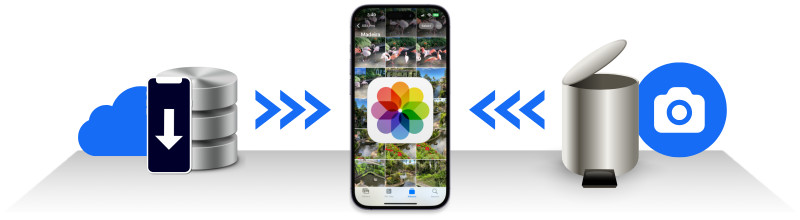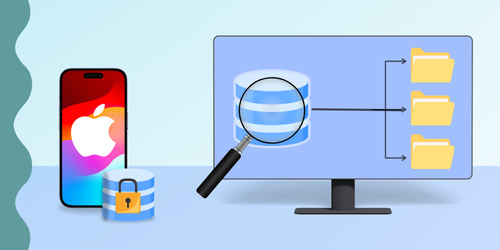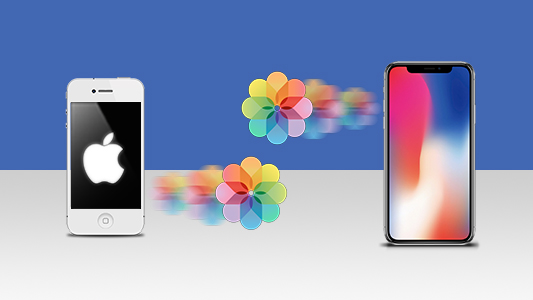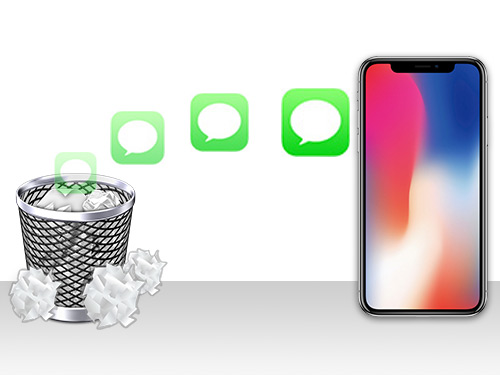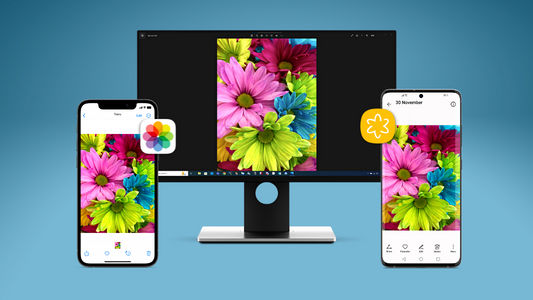Introduction
Vous venez tout juste de supprimer un groupe de photos que vous vouliez plutôt enregistrer ou partager. Vos yeux s’écarquillent, votre bouche est sèche, votre cœur manque un battement. Il y avait les meilleures photos que vous n’ayez jamais prises, et cet égoportrait qui allait obtenir des milliers de « j’aime ».
Soyez sans crainte — l’espoir n’est peut-être pas perdu! Il existe certaines méthodes, détaillées sur cette page, qui vous permettront de trouver et de récupérer vos photos supprimées du iPhone.
Nous vous recommandons d’essayer chaque méthode dans l’ordre (la première étant la plus facile). Cependant, vous pouvez aller à chaque étape en utilisant les liens ci-dessous :
- Photos récemment supprimées
- Extraire des photos perdues à partir d’une sauvegarde
- Restaurer à partir de la sauvegarde iTunes
- Restaurer à partir d’une sauvegarde iCloud
Méthode 1: Photos récemment supprimées
La première méthode la plus rapide et la plus simple, notre filet de sécurité. Si votre iPhone possède au moins la version iOS8 (quelle est la version iOS de mon iPhone?), vous aurez un dossier « Récemment supprimées » dans votre application de Photos. C’est vrai, même si vous avez supprimé des photos, ils resteront sur votre iPhone pendant 30 jours avant d’être définitivement retirées de l’appareil.
Notez que cette option ne couvre que les photos que vous avez supprimées. Si vous avez perdu des données à cause d’un logiciel ou d’un problème de sauvegarde, les photos n’apparaîtront pas dans cet album. Dans ce cas, passez à la Méthode 2.
Voici comment afficher et restaurer les photos supprimées sur votre iPhone :
- Ouvrez l’application Photos.
- Faites défiler jusqu’à l’album « Récemment supprimées ».
- L’album affichera toutes les photos supprimées depuis les 30 derniers jours, ainsi que le nombre de jours restants avant qu’elles ne soient définitivement supprimées.
- Appuyez sur « Sélectionner » puis appuyez sur toutes les photos que vous souhaitez restaurer à l’appareil.
- Appuyez sur « Récupérer » pour enregistrer vos photos!
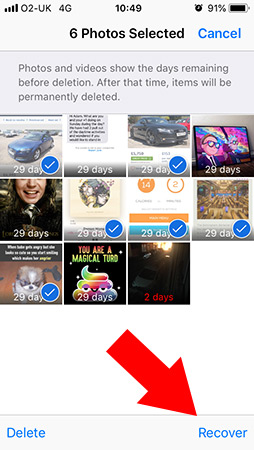
Méthode 2 : Extraire les photos perdues à partir d’une sauvegarde
Si vos photos ont été définitivement supprimées de votre iPhone, nous devons intensifier nos capacités de détective. À ce stade, vous avez besoin de vérifier vos sauvegardes iPhone pour les photos qu’il vous manque. Si votre sauvegarde contient les photos que vous avez supprimées depuis la création de la sauvegarde, vous pouvez restaurer la sauvegarde de votre iPhone pour les récupérer (Méthode 3). Cependant, la restauration d’une sauvegarde de votre iPhone écrasera les données qui sont là en ce moment. En tant que tel, vous pouvez finir par perdre vos dernières photos et d’autres données. Ne vous inquiétez pas, voici un moyen de contourner cela.
Voyons comment nous pouvons utiliser l’outil iBackup Extractor pour extraire vos photos supprimées à partir d’une sauvegarde :
- Téléchargez et installez iBackup Extractor.
- Choisissez une sauvegarde de votre appareil dans la liste pour afficher son contenu.
- Cliquez sur l’onglet « Photos » dans chaque sauvegarde pour chercher vos photos iPhone supprimées.
- Une fois que vous avez trouvé les photos que vous souhaitez restaurer, sélectionnez-les et cliquez sur le bouton « Copier Photos ».
La démo gratuite de iBackup Extractor vous permet d’extraire 20 items gratuitement.
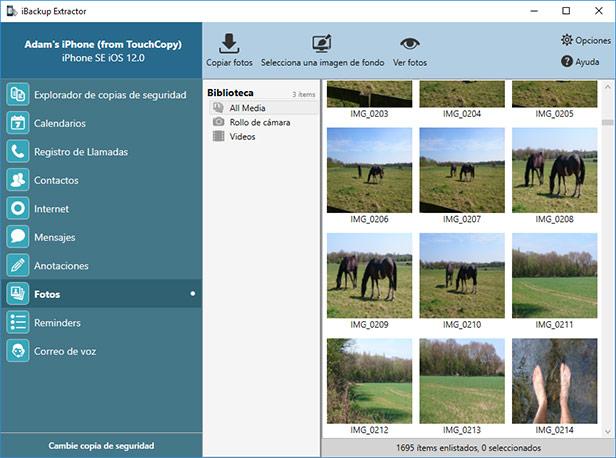
Les photos seront copiées sur votre ordinateur. Puis, si vous voulez restaurer les photos sur votre iPhone, vous n’avez qu’à connecter votre iPhone à votre ordinateur et ouvrir iTunes. Cliquez sur l’icône de votre appareil, puis sur « Photos » pour ouvrir vos options de synchronisation.
Cochez la case « Synchroniser des photos », puis à l’aide de la liste déroulante, sélectionnez l’emplacement sur votre ordinateur où vous avez copié vos images avec iBackup Extractor. Une fois que vous avez fait votre choix, appuyez sur « Appliquer » pour copier les photos de votre ordinateur sur votre iPhone.
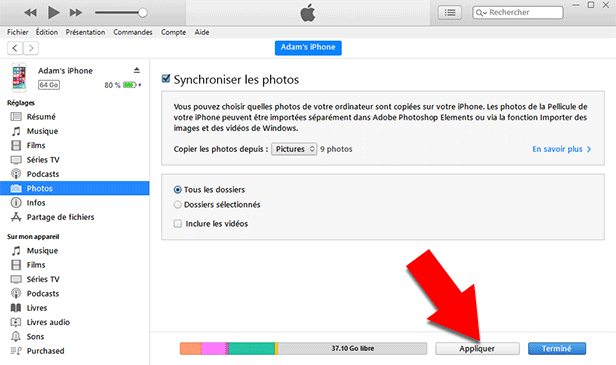
Méthode 3 : Restaurer à partir de la sauvegarde iTunes
Si vous ne voulez pas extraire vos photos à partir de votre sauvegarde, la dernière option est de simplement restaurer la sauvegarde de votre iPhone. Comme mentionné précédemment, la restauration d’une sauvegarde écrasera le contenu existant de votre appareil avec le contenu stocké dans la sauvegarde.
Pour cette raison, nous vous recommandons de copier les renseignements importants à partir de votre iPhone vers votre ordinateur avant de restaurer la sauvegarde. Vous pouvez copier des photos, des messages, de la musique et plus à partir de votre iPhone vers votre ordinateur à l’aide de TouchCopy.
Voyons comment nous pouvons restaurer une sauvegarde sur un iPhone à l’aide d’iTunes :
- Connectez votre iPhone à votre ordinateur avec un câble USB.
- Lancez iTunes s’il ne s’ouvre automatiquement.
- Cliquez sur l’icône de votre appareil lorsqu’il s’affiche dans iTunes.
- Appuyez sur « Restaurer la sauvegarde... »
- Choisissez la sauvegarde que vous souhaitez restaurer, puis cliquez sur « Restaurer ».
- Gardez votre appareil connecté jusqu’à ce que le processus soit terminé. Votre appareil redémarrera et puis se synchronisera.
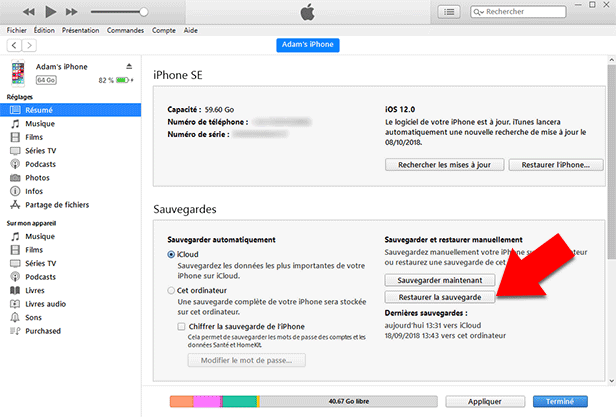
Méthode 4 : Restaurer à partir d’une sauvegarde iCloud
Si vous faites vos sauvegardes iPhone vers iCloud, vous pouvez restaurer votre iPhone à partir d’une sauvegarde iCloud pour récupérer vos photos. Comme mentionné précédemment, la restauration d’une sauvegarde écrasera le contenu existant de votre appareil avec le contenu stocké dans la sauvegarde. Dans le cas de la restauration à partir d’iCloud, vous devez effacer le contenu actuel de votre iPhone avant d’effectuer une restauration à partir d’une sauvegarde iCloud.
Pour cette raison, nous vous recommandons de copier les renseignements importants à partir de votre iPhone vers votre ordinateur avant de restaurer la sauvegarde. Vous pouvez copier des photos, des messages, de la musique et plus à partir de votre iPhone vers votre ordinateur à l’aide de TouchCopy.
Voyons comment nous pouvons restaurer une sauvegarde sur un iPhone à l’aide d’iCloud :
Avant de commencer, vérifiez que vous avez une sauvegarde iCloud à restaurer sur votre iPhone. Vous pouvez trouver les étapes à suivre pour faire cela sur votre iPhone, selon la version iOS de votre appareil, sur la page de support Apple.
- Effacez votre appareil (Appuyez sur Réglages > Général > Réinitialiser > Effacer contenu et réglages).
- Éteignez votre appareil réinitialisé.
- Suivez les étapes de configuration de l’écran jusqu’à l’écran Applications et données, puis cliquez sur Restaurer à partir de la sauvegarde iCloud.
- Connectez-vous à iCloud à l’aide de votre identifiant Apple ID existant.
- Appuyez sur la sauvegarde que vous souhaitez restaurer, et le processus de restauration démarrera.
 Éditeur:
Éditeur:Wide Angle Software